Casio YP-100 Vor der Benutzung Benutzerhandbuch
Seite 21
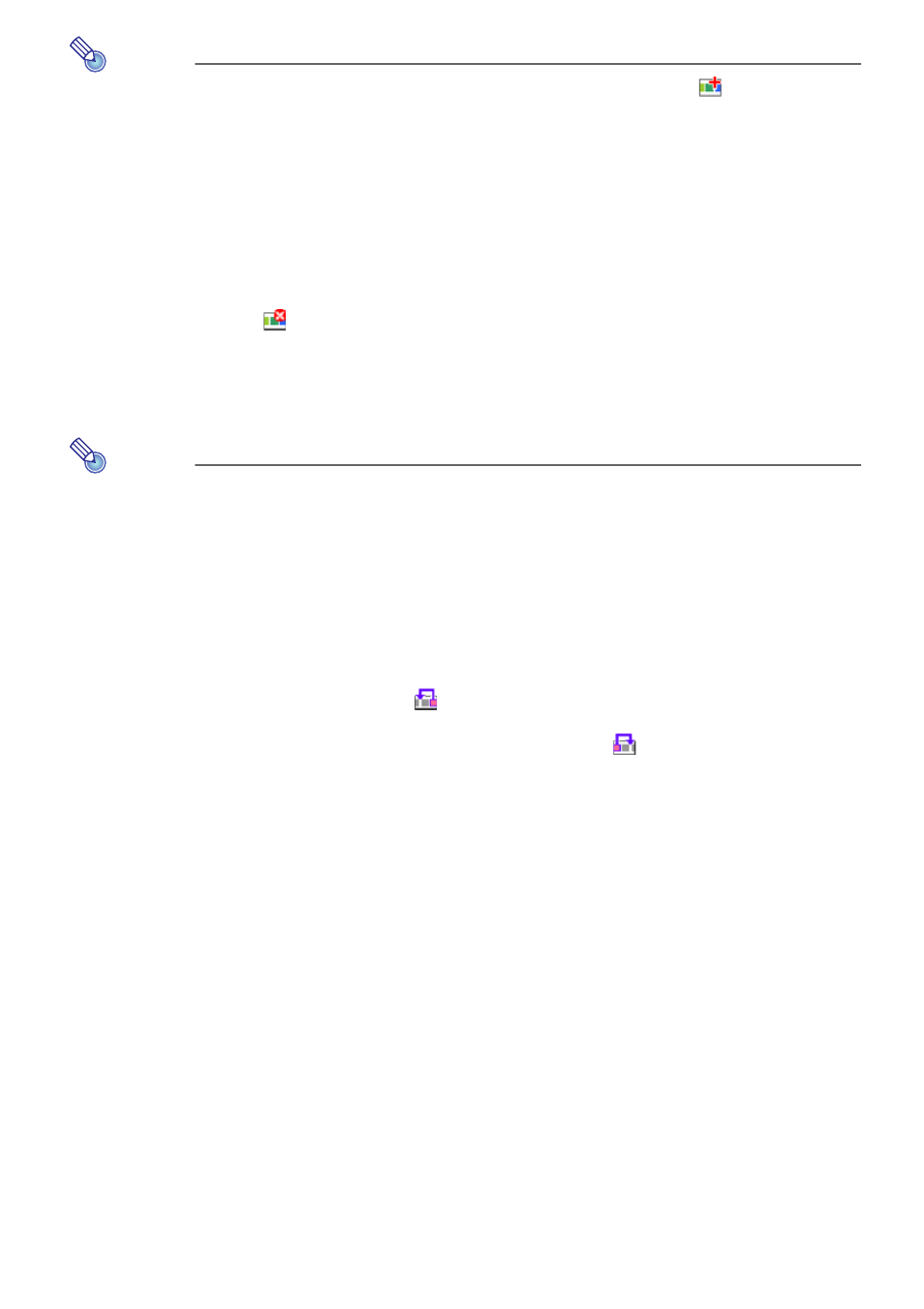
21
Hinweis
Anstelle der oben beschriebenen Schritte 2 und 3 können Sie auch auf
klicken oder
[Bild in Präsentationsdatei geben] im [Bearbeiten]-Menü wählen. Wenn Sie in dem
Dialogfenster, das dann erscheint, eine Bilddatei auswählen, wird diese den
Präsentationsdaten hinzugefügt, direkt nach dem im obigen Schritt 1 gewählten Bild.
Löschen einer Bilddatei aus den Präsentationsdaten
1
Im EZ-Converter-Fenster, klicken Sie auf den Thumbnail des Bilds, das Sie
löschen wollen.
2
Klicken Sie auf
oder wählen Sie [Bild aus Präsentationsdatei löschen] im
[Bearbeiten]-Menü.
z Das gewählte Bild wird gelöscht.
z Anstelle von Schritt 2 können Sie auch die [Entf]-Taste auf der Tastatur Ihres Computers
drücken.
Hinweis
Löschen einer Bilddatei aus den Präsentationsdaten löscht die Datei nicht von der
Festplatte des Computers.
Bewegen einer Bilddatei vorwärts oder rückwärts in den Präsentationsdaten
1
Im EZ-Converter-Fenster, klicken Sie auf den Thumbnail des Bilds, das Sie
bewegen wollen.
2
Um das gewählte Bild um eine Stelle nach links (zum Anfang der Präsentation
hin) zu bewegen, klicken Sie auf
oder wählen Sie [Bild rückwärts bewegen]
im [Bearbeiten]-Menü. Um das gewählte Bild um eine Stelle nach rechts (zum
Ende der Präsentation hin) zu bewegen, klicken Sie auf
oder wählen Sie
[Bild vorwärts bewegen] im [Bearbeiten]-Menü.
Rückgängigmachen eines Bild-Bedienungsschritts
Um einen Bild-Bedienungsschritt rückgängig zu machen, wählen Sie [Rückgängig machen]
im [Bearbeiten]-Menü oder drücken Sie [Ctrl] + [z] auf der Tastatur Ihres Computers. Dies
macht den zuletzt durchgeführten Bedienungsschritt (Hinzufügen, Löschen oder Bewegen)
rückgängig.